1、新建画布打开ps软件,新建600x600画布;

2、画矩形选框新建图层,用矩形选框工具在画布上画出一个矩形。
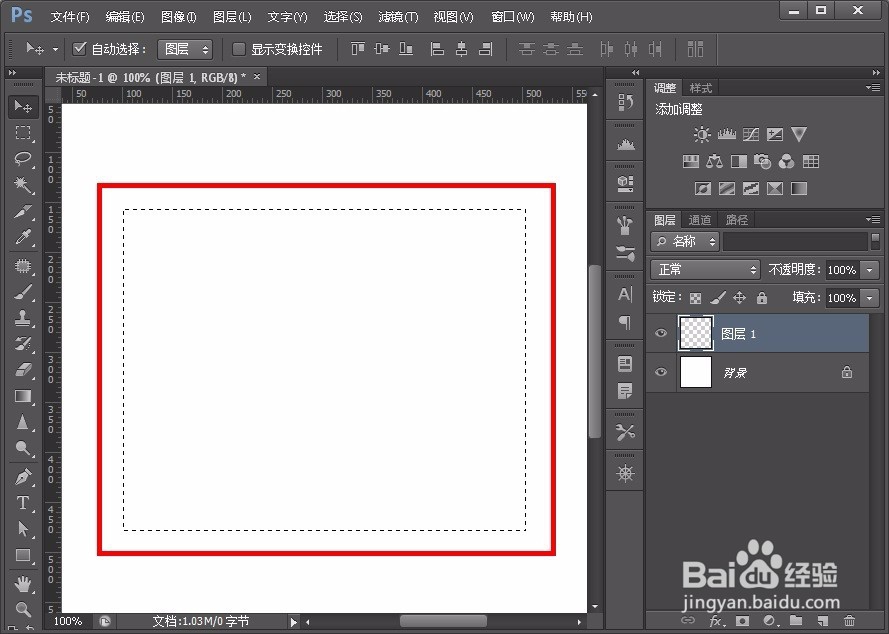
3、添加描边点击菜单栏“编辑”——“描边”为矩形选框添加描边;
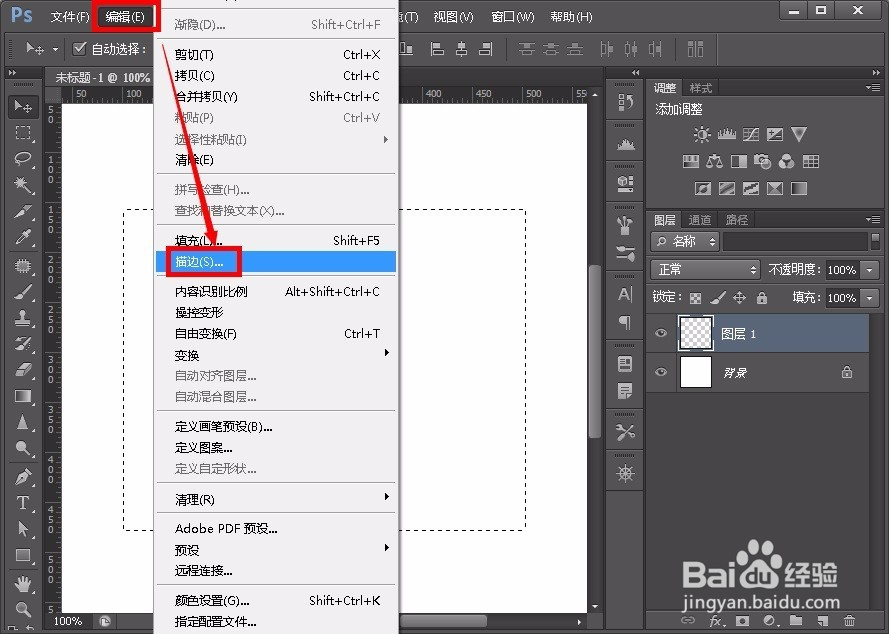
4、添加投影双击图层1,在弹出的混合选项中,选择投影,点确定返回
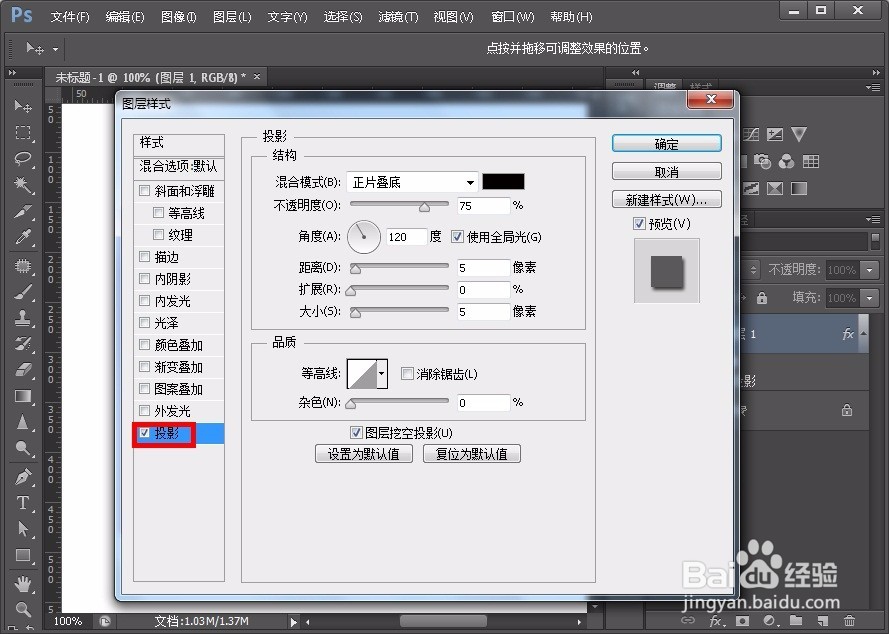
5、复制图层选择图层1,按住ctrl+j 复制图层
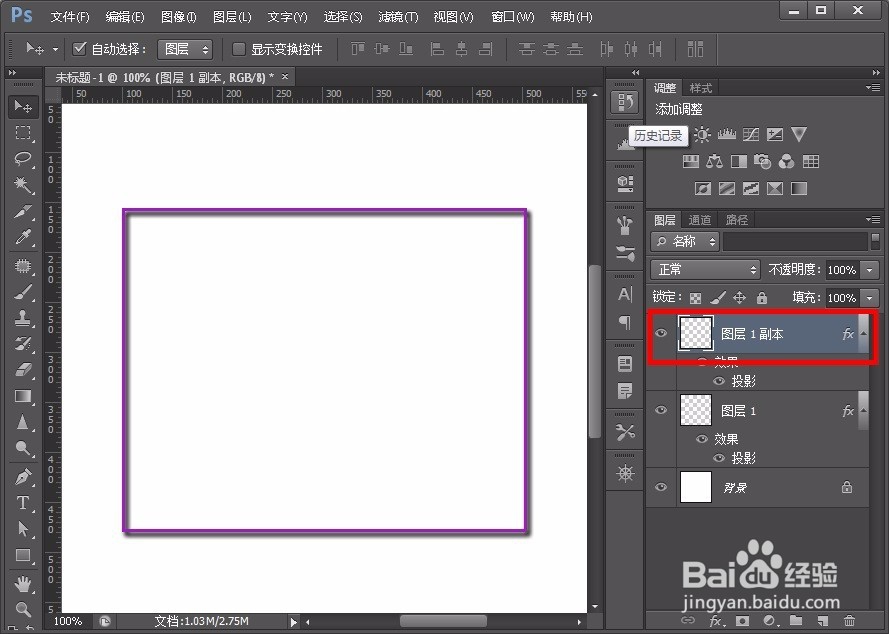
6、旋转图层再按住ctrl+t 旋转图层
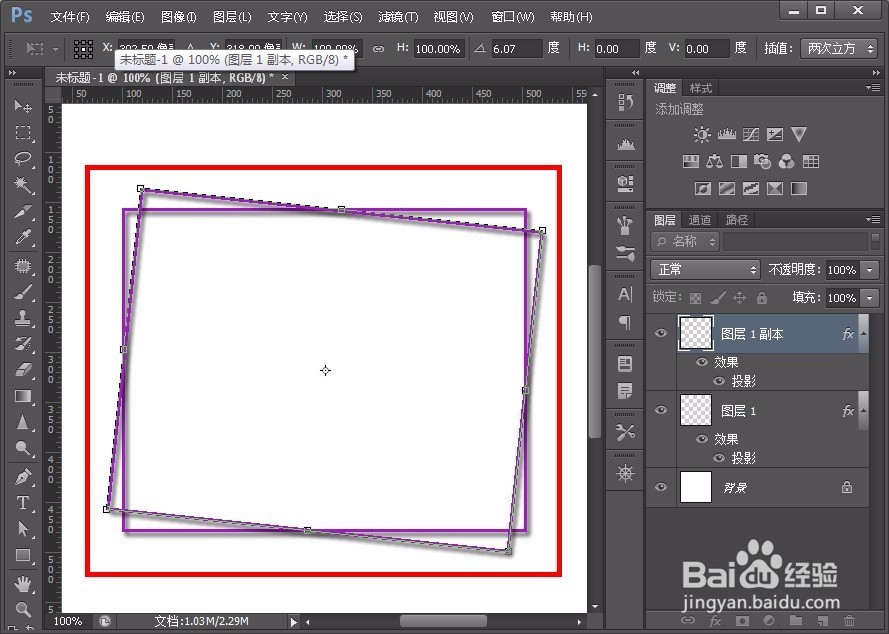
7、重复复制并旋转图层选择图层1副本,按住shift+ctrl+alt+t复制并旋转图层;
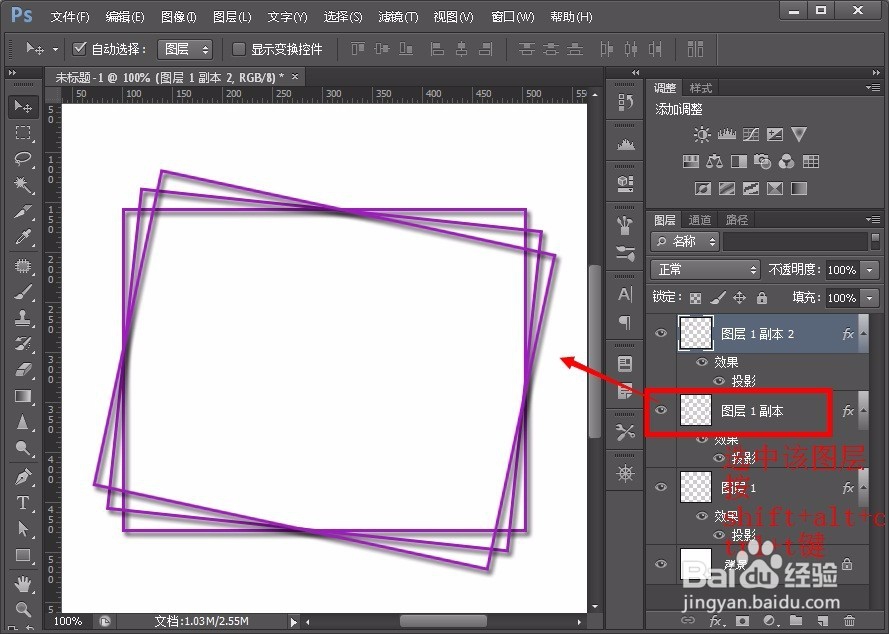
8、制作漂亮图案继续重复第七步步骤,就能制作出漂亮图案

时间:2024-10-17 08:33:19
1、新建画布打开ps软件,新建600x600画布;

2、画矩形选框新建图层,用矩形选框工具在画布上画出一个矩形。
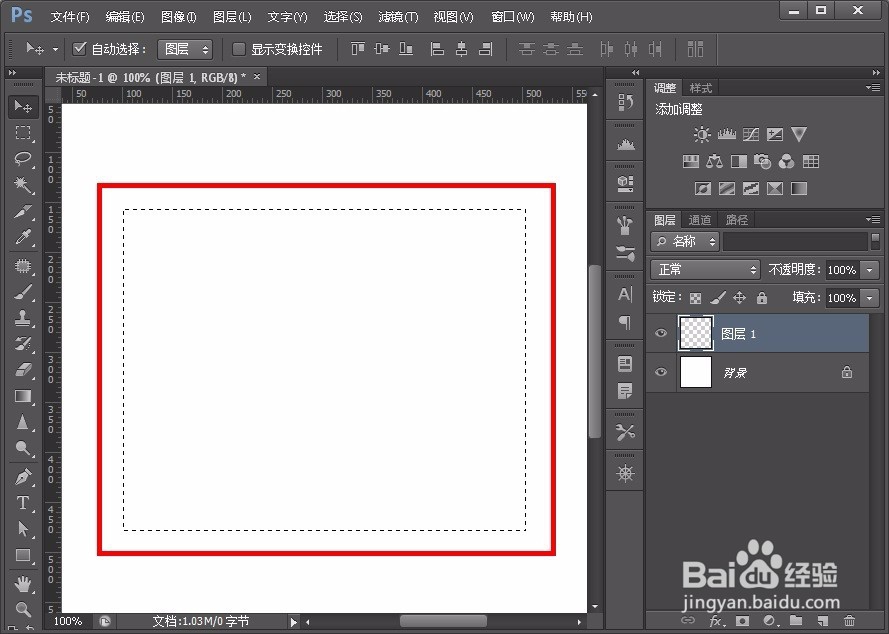
3、添加描边点击菜单栏“编辑”——“描边”为矩形选框添加描边;
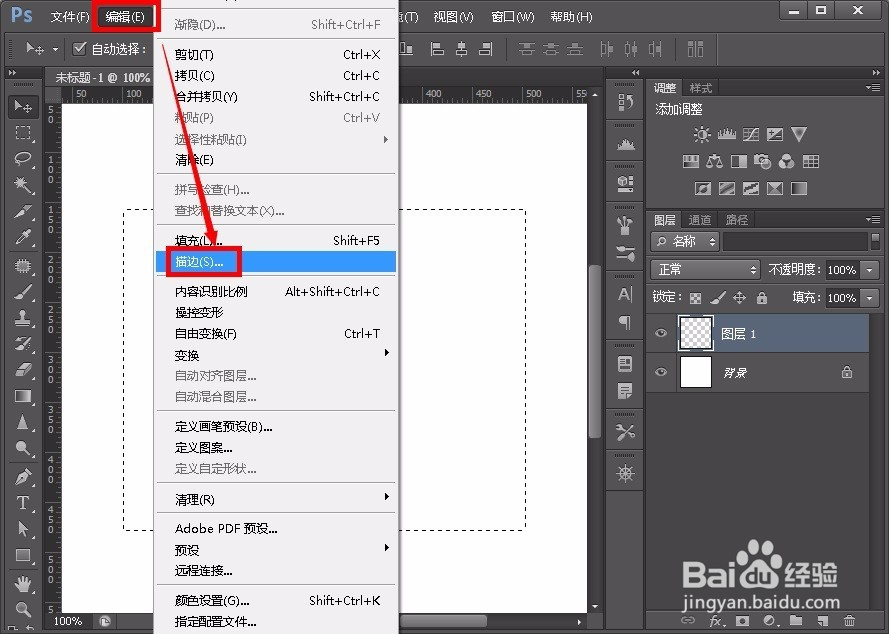
4、添加投影双击图层1,在弹出的混合选项中,选择投影,点确定返回
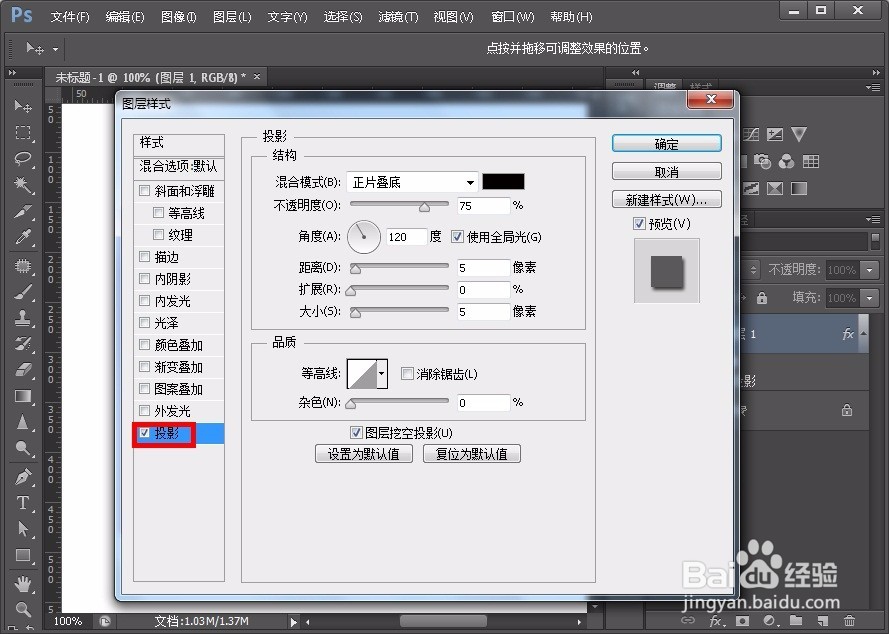
5、复制图层选择图层1,按住ctrl+j 复制图层
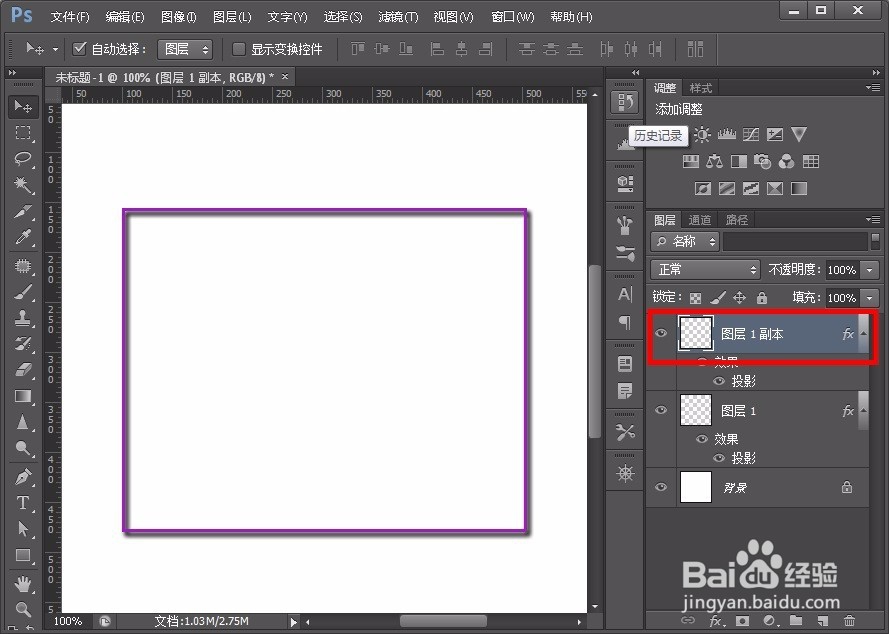
6、旋转图层再按住ctrl+t 旋转图层
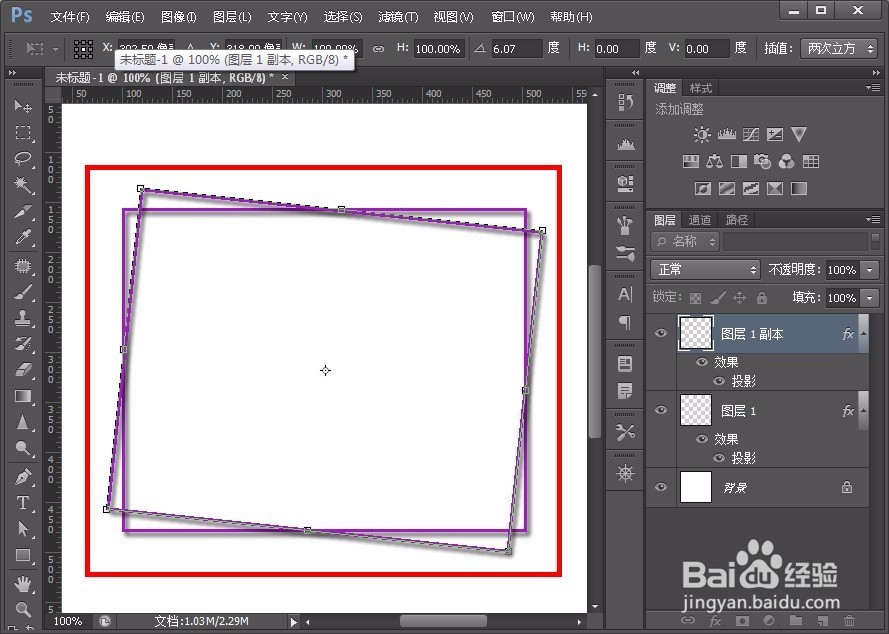
7、重复复制并旋转图层选择图层1副本,按住shift+ctrl+alt+t复制并旋转图层;
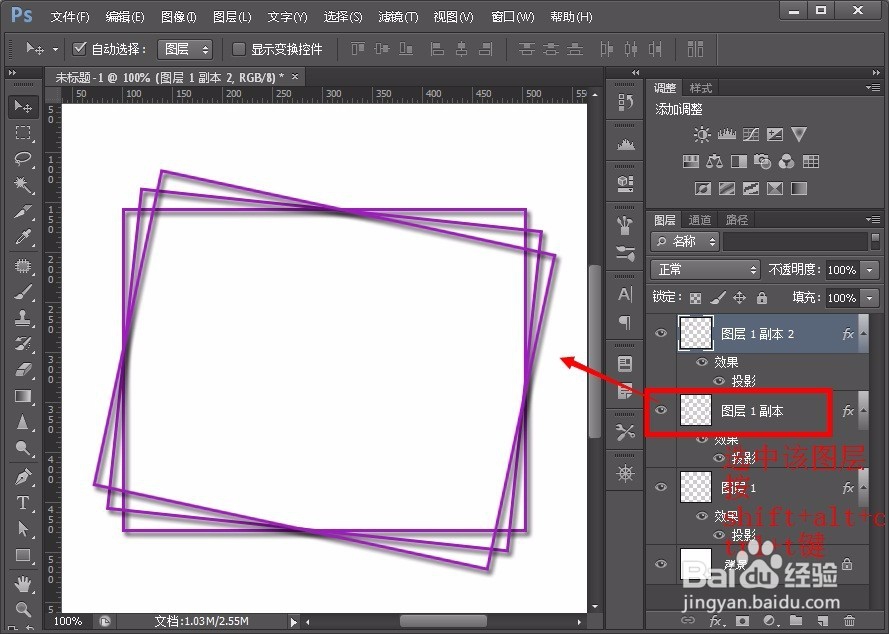
8、制作漂亮图案继续重复第七步步骤,就能制作出漂亮图案

